






XPS 8300 レビューTOP > XPS 8300の付属品をチェック 【付属品 その1】 ワイヤード(有線)キーボードをチェック
DELLハイエンドデスクトップ XPS 8300 レビュー
XPS 8300は、2011年1月に発売された第2世代Core i5/i7を搭載するDELLハイエンドデスクトップパソコン。画像や動画などデジタルコンテンツ系用途にも強い2011年DELL主力モデルであり、パーツの拡張性や安定した長時間動作も確保しています。将来長く使いたい方におすすめしたい、パソコン納得購入ガイドの一押し機種です。
XPS 8300の付属品をチェック
【付属品 その1】 ワイヤード(有線)キーボードをチェック
XPS 8300の標準キーボードをご紹介します。

DELLスタンダードキーボード。従来からミドルレンジシリーズに付属されるタイプと同じです。低価格Inspironシリーズのキーボードでは省略されているホットキーが、一番上列に搭載されています。

キーボード左部拡大

キーボード中央部拡大

キーボード右部拡大
キータッチをチェック
見た目はノートパソコンのパンタグラフ式に近いイメージのキーボードですが、キーストローク(押した深さ)は割と深く、フカフカしたタイピング感がでした。思ったよりも柔らかいので、好みは分かれるかもしれませんね。

キー押し下げ前

キー押し下げ後。思ったよりも柔らかいです。

キーボードは背面(写真左)は厚みがあり、前面(写真右)は薄いタイプ。

キーボードの裏面には、長いスタンドが付いており、

スタンドを立てると、かなり打ちやすくなります。

ちなみにパームレスト部には「DELL」ロゴが刻印されています。ロゴ部分のみ光沢ツヤ加工されてます。
XPS 8300キーボードのホットキーをチェック
キーボード上部には各種ホットキーが装備されています。インターネットやメール、音楽・映画の再生や音量調整など、使用頻度が高いアプリケーションの起動ができます。便利なキーですので、ぜひ使ってみてください。
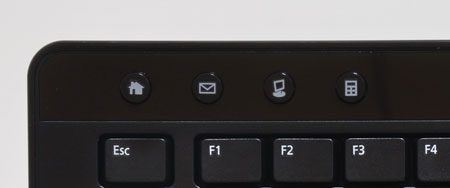
左端上部の拡大写真。左から、ブラウザ起動、メールソフト起動、「マイコンピュータ」表示、電卓起動。

右上部の拡大写真。左から、再生/一時停止、停止、音量小、音量大、巻き戻し、早送り、Windows
Media プレーヤー起動
ワイヤードキーボードとワイヤレスキーボードの違い
XPS 8300では、ワイヤードキーボードとワイヤレスキーボードが選択できます。基本的なキー配置は同じですが、若干違う箇所がありますのでご紹介しておきます。

【上】ワイヤレスキーボード、【下】ワイヤードキーボード
音量調節ボタンが少し違います。ワイヤレスキーボードでは指先でクルクルと回して調整します。

【上】ワイヤレスキーボード、【下】ワイヤードキーボード
スペースキー周辺も少し違います。ワイヤレスキーボードの方が、スペースキーが少しだけ広いですね。
こだわるならワンランク上のキーボードがおすすめ
XPS 8300では、今回ご紹介しているワイヤード(有線)タイプだけでなくワイヤレス(無線)タイプもカスタマイズ可能です。普段個室で使うならワイヤードタイプでも十分でしょうが、マウスと併せてワイヤレスタイプがおすすめです。
ただし、XPS 8300クラスを狙っている方は長時間作業される中〜上級ユーザーが多いでしょうから、DELLオリジナルキーボードではなく、ワンランク上のこだわりキーボードをおすすめします。XPS 8300のアクセサリページをご覧になれば、専門メーカーのキーボードがたくさんありますのでご検討ください。もちろん、XPS 8300と同時購入する必要はなく、将来的に物足りなくなった際に買い換えてもOKです。
XPS 8300が気になる方はDELL公式サイトをチェック♪

第2世代Core i5/i7を搭載するDELLハイエンドデスクトップ XPS 8300
![]() 詳細はXPS 8300
詳細はXPS 8300(DELL公式ページ)をご参照ください。
【購入まとめ その2】 私ならこう選ぶ!XPS 8300 カスタマイズ検討<< >>【付属品 その2】 ワイヤード(有線)マウスをチェック
XPS 8300 レビューTOP > XPS 8300の付属品をチェック 【付属品 その1】 ワイヤード(有線)キーボードをチェック